Hoewel Brave niet zo populair is als Chrome, gebruiken veel gebruikers het nog steeds. Brave is eigenlijk een van de veiligste en meest privacygerichte webbrowsers ooit gemaakt, en beschikt over alle functies die je nodig hebt.
De ingebouwde advertentieblokkering van de Brave-browser elimineert advertenties goed van de webpagina’s die u bezoekt. Onlangs zijn echter enkele gebruikers geconfronteerd met problemen tijdens het bekijken van YouTube-video’s in Brave.
show
YouTube-video’s blijven achter in Brave Browser – Hoe op te lossen?
Als YouTube traag is op Brave, zul je naar veel dingen moeten kijken. Grafische stuurprogramma’s, een verouderde versie van Brave, het gebruik van VPN/Proxy-apps en serveruitval behoren tot de meest prominente redenen voor dergelijke problemen.
Maar het goede is dat je een paar dingen kunt doen om de traagheid van YouTube in de Brave-browser te verhelpen. Dit is wat u kunt doen.
1. Start de Brave Browser opnieuw
Als je zojuist de Brave-browser hebt gestart en problemen ondervindt bij het gebruik van YouTube, moet je de webbrowser opnieuw starten vanuit Taakbeheer.
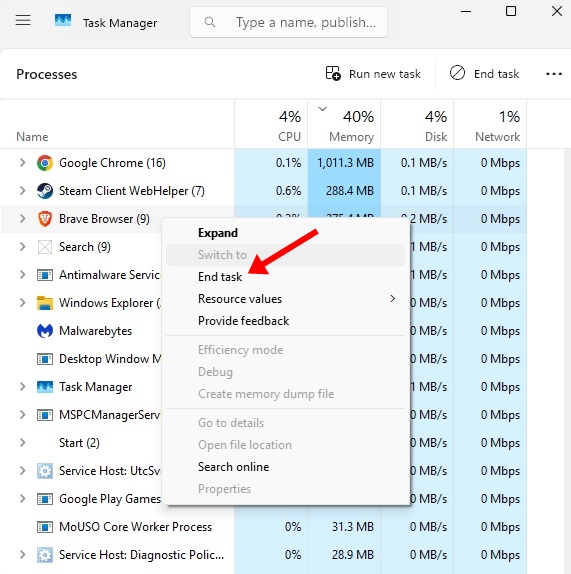
- Start Taakbeheer op uw pc.
- Vind Brave-browser.
- Klik er met de rechtermuisknop op en selecteer Taak beëindigen.
- Als u klaar bent, start u de Brave Browser opnieuw en speelt u de video’s af.
2. Controleer of YouTube offline is
Net als elke andere webservice kunnen YouTube-servers soms offline zijn vanwege onderhoud.
Als de YouTube-servers niet beschikbaar zijn, zul je problemen ondervinden tijdens het bekijken van video’s.
Voordat u besluit, moet u dus controleren of de servers van YouTube problemen ondervinden.
Je kunt deze webpagina bezoeken om te controleren of YouTube een probleem ondervindt.
3. Update de GPU-stuurprogramma’s
De GPU-drivers spelen een belangrijke rol bij het afspelen van video’s. Het is mogelijk dat YouTube-video’s achterlopen op Brave Browser omdat uw apparaat niet over compatibele of nieuwste grafische stuurprogramma’s beschikt.
Om dergelijke problemen uit te sluiten, kunt u uw Windows-pc bijwerken of de GPU-stuurprogramma’s handmatig bijwerken vanuit Apparaatbeheer.
1. Open Apparaatbeheer op Windows 11.
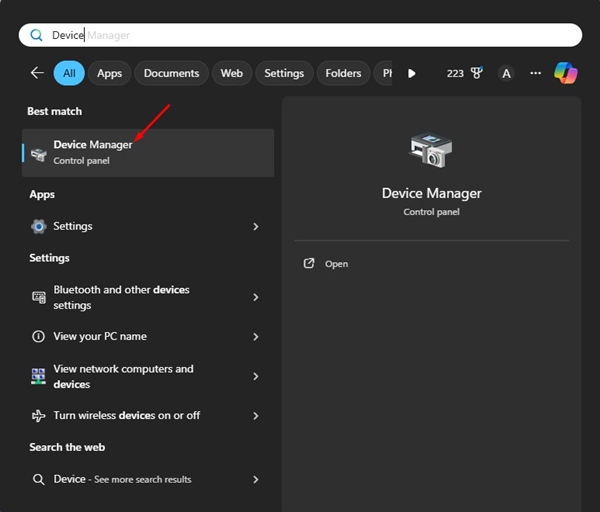
2. Wanneer Apparaatbeheer wordt geopend, vouwt u de Beeldschermadapters uit.
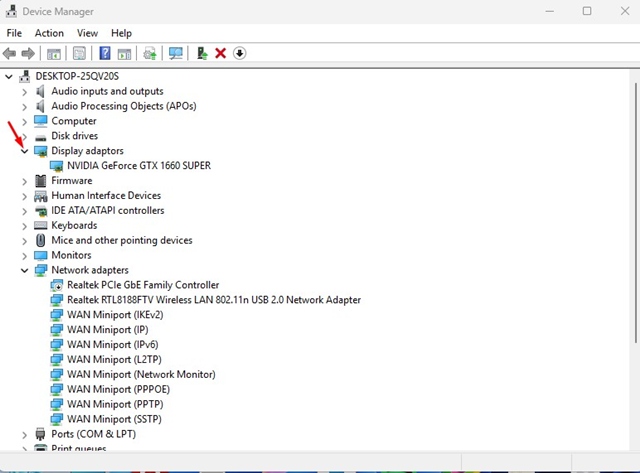
3. Klik met de rechtermuisknop op de huidige GPU-adapter en selecteer Stuurprogramma bijwerken.

4. Selecteer Automatisch zoeken naar stuurprogramma op de prompt die verschijnt.
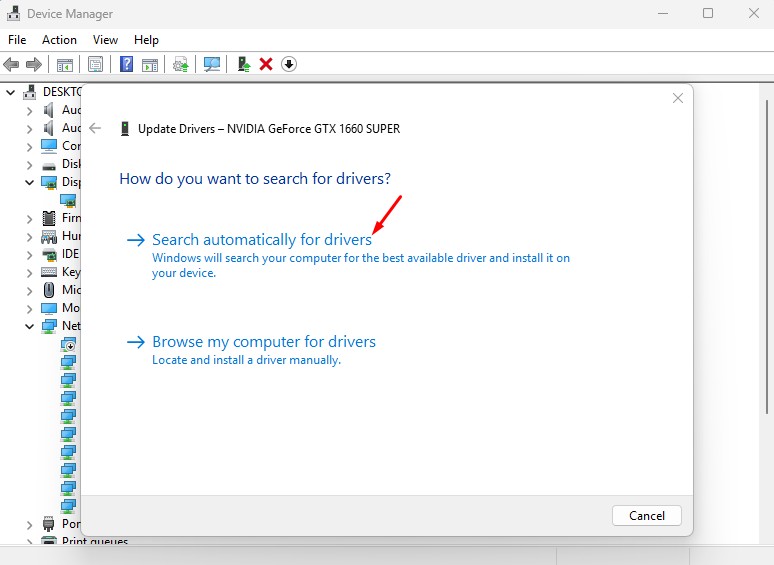
4. Probeer de YouTube-video af te spelen in de privévenstermodus
Extensies of gegevens in het cachegeheugen kunnen conflicteren met de functionaliteit van YouTube in de Brave-browser. Als u overschakelt naar de privé-Windows-modus in de Brave-browser, worden de extensies uitgeschakeld en wordt de bestaande cache niet gebruikt, waardoor u een schonere browse-ervaring krijgt.
Klik dus op het Brave-menu in de rechterbovenhoek en selecteer Nieuw privévenster. Probeer vervolgens een video af te spelen in de privévenstermodus.
5. Schakel grafische versnelling in op Brave
Grafische versnelling of hardwareversnelling is een functie die de belasting van uw CPU naar uw GPU overbrengt.
Als u een GPU hebt geïnstalleerd, verbetert het inschakelen van grafische versnelling het afspelen van video. Hier leest u hoe u het moet doen.
1. Start de Brave-browser op uw computer.
2. Tik vervolgens op het Hamburgermenu in de rechterbovenhoek.

3. Selecteer Instellingen in het menu dat verschijnt.

4. Ga via Instellingen naar het tabblad Systeem.
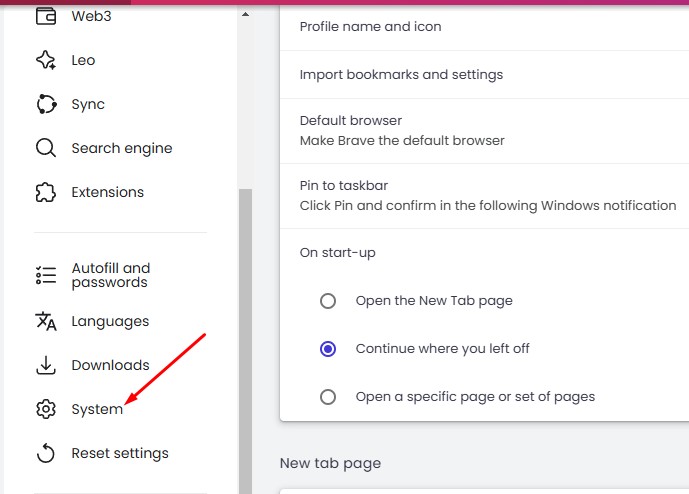
5. Schakel aan de rechterkant de schakelaar voor ‘Gebruik grafische versnelling indien beschikbaar’ in.
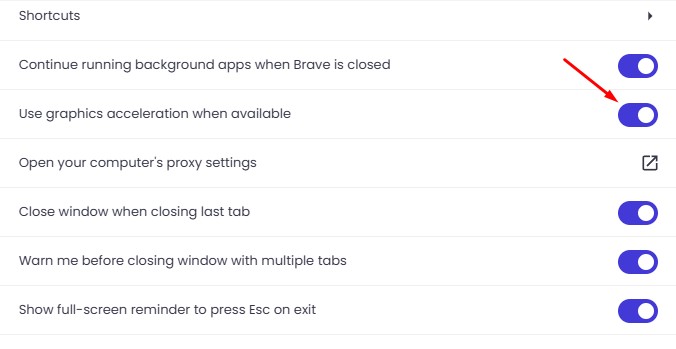
6. Schakel Memory Saver op Brave uit
De geheugenbesparingsfunctie moet geheugen vrijmaken van inactieve tabbladen. Soms is deze functie in conflict met het afspelen van YouTube-video’s, wat kan leiden tot vertraging of crashes. Hier ziet u hoe u dit kunt uitschakelen.
1. Start de Brave-browser op uw computer.
2. Tik vervolgens op het Hamburgermenu in de rechterbovenhoek.

3. Selecteer Instellingen in het menu dat verschijnt.

4. Ga via Instellingen naar het tabblad Systeem.
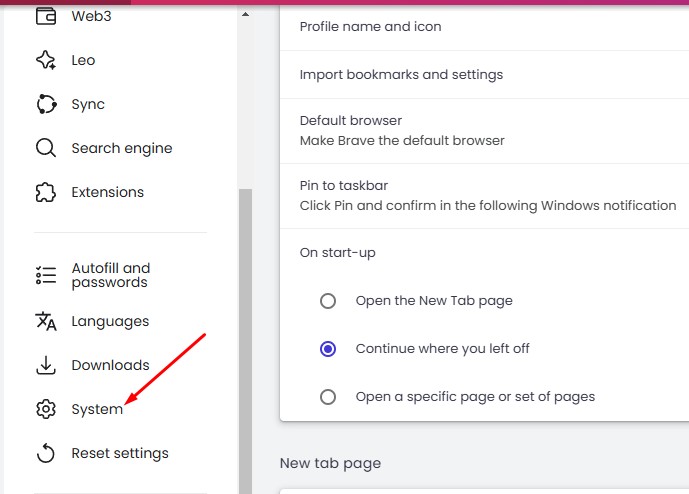
5. Blader aan de rechterkant naar het gedeelte Prestaties en schakel Geheugenbesparing uit.
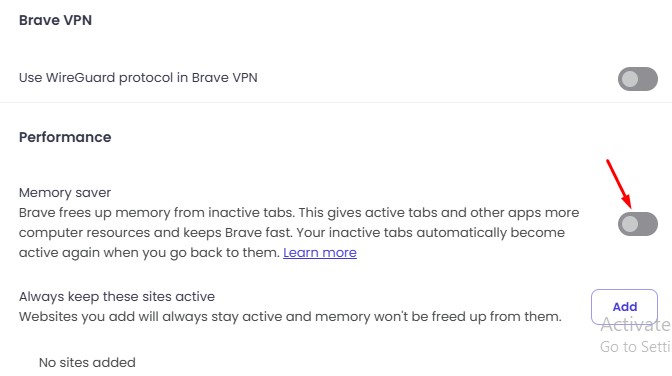
7. Update de Brave Browser
Misschien is er een probleem met de versie van de Brave-browser die op je apparaat is geïnstalleerd, waardoor de videovertraging op YouTube ontstaat.
U kunt dergelijke problemen oplossen door de Brave-browser bij te werken naar de nieuwste versie. Dit is wat u moet doen.
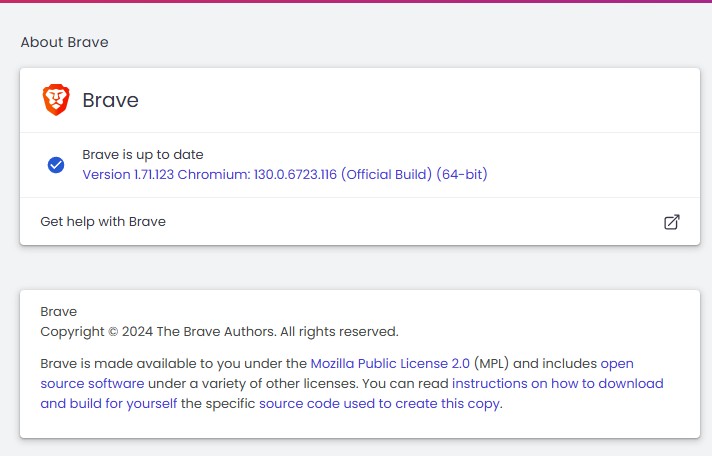
- Start de Brave-browser op uw computer.
- Tik rechtsboven op het Hamburgermenu.
- Selecteer in het Brave-menu Help > Over Brave.
De browser controleert automatisch of er updates beschikbaar zijn en installeert deze.
Dit zijn de paar beste manieren om de vertraging van YouTube-video’s in de Brave-browser op te lossen. Als je meer hulp nodig hebt over dit onderwerp, laat het ons dan weten in de reacties. Als u deze handleiding nuttig vindt, vergeet dan niet deze met uw vrienden te delen.
